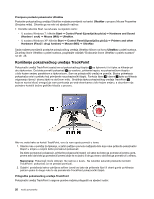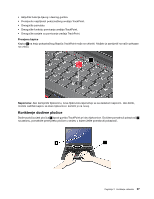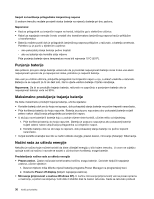Lenovo ThinkPad Edge E125 (Bosnian) User Guide - Page 41
Korištenje pokazivačkog uređaja UltraNav, Postavi TrackPoint kao
 |
View all Lenovo ThinkPad Edge E125 manuals
Add to My Manuals
Save this manual to your list of manuals |
Page 41 highlights
• upravljački program programa Power Management • uslužni program za zaslonski prikaz • upravljački programi bežičnog uređaja Informacije o značajkama bežičnog povezivanja potražite u odjeljku "Bežične veze" na str. 34. Tipka sustava Windows Pritiskom na ovu tipku prikazuje se ili skriva izbornik Start sustava Windows. Ako istovremeno pritisnete tu tipku i neku drugu tipku, prikazuje se prozor System Properties (Svojstva sustava) ili Computer (Računalo) (u sustavu Windows XP My Computer (Moje računalo)). Detalje potražite u pomoći za operacijski sustav Windows. Kombinacije s tipkom Fn Sljedeće kombinacije tipki koriste se s programom Windows Media Player. • Fn + F10: prethodna pjesma/scena • Fn + F11: reprodukcija ili privremeno zaustavljanje • Fn + F12: sljedeća pjesma Sljedeće kombinacije s tipkom Fn namijenjene su ostalim funkcijama. • Fn + B: ima istu funkciju kao i tipka Break • Fn + P: ima istu funkciju kao i tipka Pause • Fn + S: ima istu funkciju kao i tipka SysRq • Fn + C: ima istu funkciju kao i tipka ScrLK Korištenje pokazivačkog uređaja UltraNav Vaše se računalo možda isporučuje s pokazivačkim uređajem UltraNav. UltraNav se sastoji od pokazivača TrackPoint i dodirne pločice, a svaki od njih je zaseban pokazivački uređaj s osnovnim i proširenim funkcijama. Oba uređaja možete konfigurirati odabirom željenih postavki i to na sljedeći način: • Set both the TrackPoint and the touch pad as pointing devices (Postavi TrackPoint i dodirnu pločicu kao pokazivačke uređaje) Ta postavka omogućuje korištenje svih osnovnih i proširenih funkcija pokazivača TrackPoint i dodirne pločice. • Set the TrackPoint as the main pointing device and the touch pad for extended functions only (Postavi TrackPoint kao glavni pokazivački uređaj, a dodirnu pločicu koristi samo za proširene funkcije) Ta postavka omogućuje korištenje svih osnovnih i proširenih funkcija pomoću pokazivača TrackPoint, a istovremeno se korištenje dodirne pločice ograničava na funkcije pomicanja, dodirivanja zona i usporenog pokazivača. • Set the touch pad as the main pointing device and the TrackPoint for the extended functions only (Postavi dodirnu pločicu kao glavni pokazivački uređaj, a TrackPoint koristi samo za proširene funkcije) Ta postavka omogućuje korištenje svih osnovnih i proširenih funkcija pomoću dodirne pločice, a istovremeno se korištenje pokazivača TrackPoint ograničava na funkcije pomicanja i povećala. • Set the TrackPoint as the main pointing device, and disable the touch pad (Postavi TrackPoint kao glavni pokazivački uređaj te onemogući dodirnu pločicu) • Set the touch pad as the main pointing device, and disable the TrackPoint (Postavi dodirnu pločicu kao glavni pokazivački uređaj te onemogući TrackPoint) Poglavlje 2. Korištenje računala 25